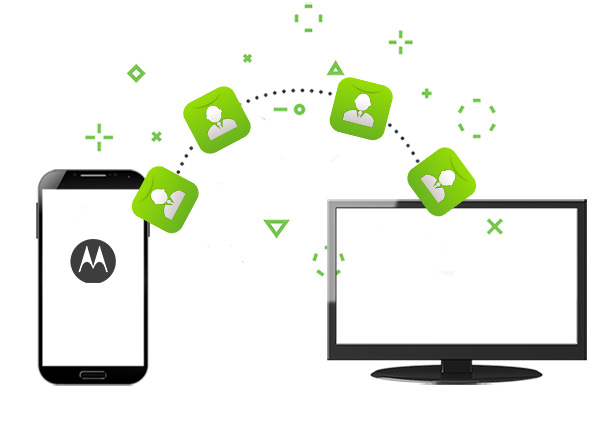
Caracterizado por la fidelidad acústica de alta calidad y la orgullosa configuración de la cámara, el teléfono Motorola atrae mucho a sus seguidores. Los contactos, prácticamente los datos más vitales en Motorola, pueden sufrir riesgos debido a escenas como el mal comportamiento de Moto, la pérdida del teléfono, etc. Por lo tanto, para mantener los contactos críticos protegidos contra la falta, muchos usuarios los trasladarán a la computadora como copia de seguridad. Pero como podemos Transferir contactos desde el teléfono Motorola a la computadora ¿Dado que son datos ilegibles que no se pueden exportar directamente?
Ok, hoy descubriremos esta pregunta concentrándose en métodos con Asistente para Android, Copia de seguridad y restauración de Android, Gmail y Bluetooth. Ahora, pasemos a este tema.
Forma 1: Cómo transferir contactos del teléfono Motorola a la computadora con Asistente para Android
Ahora, cada vez más personas conocen la importancia de los datos del teléfono como contactos, y desean hacer una copia en la computadora. Pero en parte debido al uso de algunas herramientas de transferencia o respaldo no profesionales, han resultado en una experiencia desagradable, muchas personas son más cautelosas sobre la elección de las soluciones. El programa que verá ahora puede hacerte sin preocupaciones por completo. Es asistente de Mobilekin para Android (Windows y Mac).
Este software todo en uno ofrece una variedad de opciones, con cuáles no solo puede transferir contactos, sino que tendrá el control total de sus otros datos, como SMS, música, fotos, aplicaciones en la computadora.
Razones por las que recomendamos Asistente para Android en primer lugar:
- Le brinde la facilidad de transferir contactos, registros de llamadas, SMS, archivos multimedia y aplicaciones entre dispositivos Android y computadoras.
- Transfiera los contactos de Motorola a la computadora y guarde contactos como VCF, HTML, CSV, XML, Outlook o Bak.
- Agregue nuevos contactos, edite contactos, elimine contactos innecesarios y busque otros específicos.
- Permitirle hacer una copia de seguridad y restaurar dispositivos Android dentro de un toque.
- Ofrezca una prueba gratuita, interfaz fácil de usar y resultados garantizados.
- Dos modos de conexión: cable Wi-Fi y USB.
- Llegue bien con casi todos los dispositivos Android, que cubre Moto Z4/Z3/Z2/Z, Moto G9/G8/G7/G6/G5/G4, Xoom, Xoom 2, Xoom 2 ME, Xoom Wifi, XT502, XT909, XT910, XT912, Moto X4/X3/X2/X, MB200, MB300, MB501, MOTO, MOTO, MOTO, MOTO, MOTO, MOTO, MOTO, MOTO, MOTO, MOTO, MOTO, MOTO, MOTO, MOTO, MOTO, MOTO. E6/E5/E4/E3, etc.
Puede descargar la herramienta de transferencia de contacto de Motorola para obtener contactos de su teléfono en la computadora ahora.
![]()
![]()
¿Cómo puedo transferir contactos de un teléfono Motorola a computadora con Mobilekin Assistant para Android?
Paso 1. Inicie el programa y el enlace Moto a la computadora
Descargue, instale y inicie el Asistente para Android en la computadora. Conecte Motorola a la computadora a través de un cable USB. Ahora, es hora de crear una conexión virtual yendo con la instrucción simple en la interfaz de la herramienta. Después de eso, la herramienta identificará su teléfono.
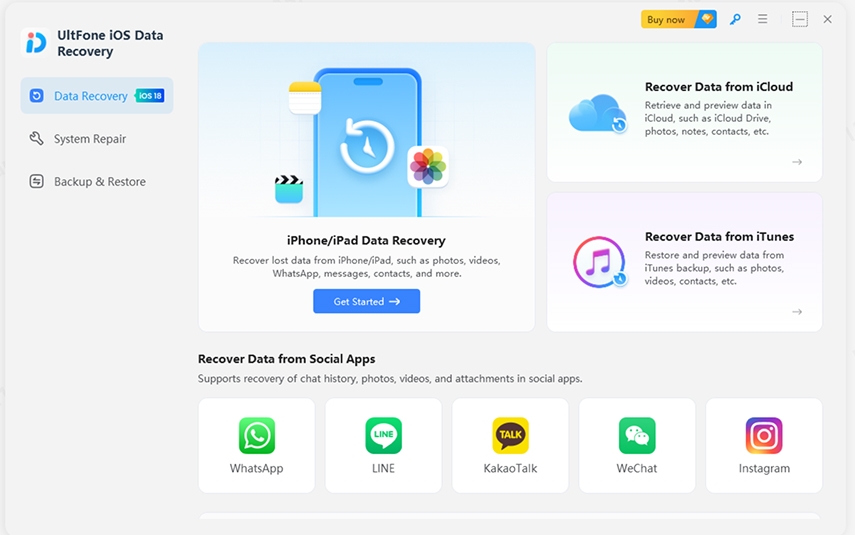
Paso 2. Elija Contactos de Motorola para la migración
Elija «Contactos»> «Todos los contactos» en el menú izquierdo. Luego aparecerá una lista de contactos en la pantalla. Simplemente seleccione los elementos exactos para obtener una vista previa y luego marque los buscados.

Paso 3. Transfiera los contactos de Motorola a la computadora
Presione el botón «Exportar» en el menú superior para exportar sus contactos a la computadora, y guárdelos como un archivo apropiado como CSV, VCF, etc. El tiempo de procesamiento varía, dependiendo de cuántos contactos sus tiendas telefónicas.
See also: ¿Cómo transferir contactos de mi teléfono ZTE a mi computadora? ¡Aquí está la respuesta!
Forma 2: ¿Cómo transfiero los contactos del teléfono Motorola a la computadora a través de la copia de seguridad y restauración de Android?
En la primera parte, mencionamos que el Asistente para Android puede transferir contactos de Motorola a computadora mediante la función de copia de seguridad. El principio de funcionamiento del administrador de copia de seguridad de Mobilekin para Android es similar al anterior. El software Android Backup & Restore es una de las utilidad más simples y rápidas para hacer una copia de seguridad no solo de los contactos sino también SMS, registros de llamadas, fotos, etc. a la computadora. Definitivamente, puede restaurar las copias de seguridad de la computadora a su teléfono opcionalmente.
Está diseñado para funcionar con más de 6000 dispositivos Android, y puede permitirle conectar su teléfono a través del cable USB o WiFi.
![]()
¿Cómo transfiero los contactos del teléfono Motorola a la computadora usando la copia de seguridad y restauración de Android?
Paso 1. Descargue esta herramienta de copia de seguridad y restauración para Motorola. Siga el asistente de instalación para instalarlo e iniciarlo en la computadora. Luego, es posible que deba habilitar la depuración USB en el teléfono Motorola y seguir las indicaciones para que la herramienta reconozca el teléfono.

Paso 2. Después de la conexión exitosa, verá la interfaz principal con las opciones «Backup» y «Restaurar» que se muestran. Simplemente elija «copia de seguridad», y se le mostrará todos los tipos de datos en el teléfono Motorola. Aquí, marque «contactos» y presione la pestaña «Browser» para encontrar una ubicación en la computadora para poner los contactos allí.
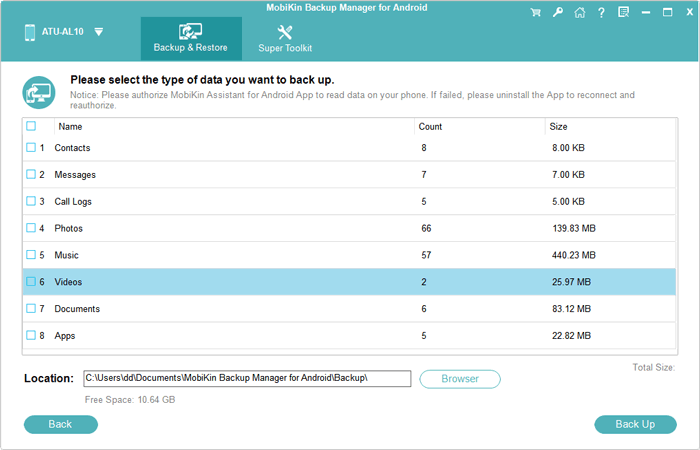
Paso 3. Toque el botón «Soporte» desde la esquina inferior derecha para transferir los contactos de Motorola a la computadora fácilmente.

El proceso es bastante similar a la transferencia de contactos cuando se trata de mover videos de Motorola a computadora.
Forma 3: ¿Cómo puedo transferir contactos de un teléfono Motorola a computadora con Gmail?
Principalmente, si no tiene una cuenta de Gmail, debe registrar una. Luego úselo para tener contactos sincronizados a Google Server. Posteriormente, inicie sesión en la misma cuenta en la computadora y exporte los artículos deseados. Aunque no es difícil de hacer, existen ciertos riesgos en el uso de Google Cloud Services de acuerdo con algunos informes.
¿Cómo transfiero los contactos del teléfono Motorola a la computadora con Gmail?
Paso 1. Comience a «configurar» la aplicación en el teléfono Motorola y desplácese hacia abajo para obtener «cuenta y sincronización»/»cuentas». Encuentre la pestaña «Google» y haga clic para iniciar sesión en su cuenta de Google. Luego toque «Contactos de sincronización» y la tarea se terminará más adelante.
Paso 2. En su computadora, visite la página de Gmail e inicie sesión en la misma cuenta de Google. Luego, diríjase a «Contactos» y busque «más»> «Exportar».
Paso 3. Seleccione los contactos específicos y elija un formato (el formato VCARD es el más utilizado). Finalmente, simplemente haga clic en el botón «Exportar» para colocar los contactos elegidos a la computadora desde el teléfono Motorola.
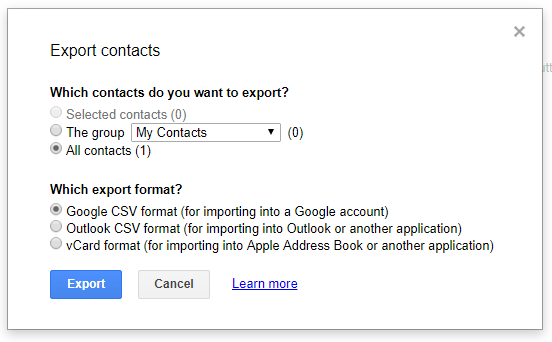
Compruebe si necesita:
Forma 4: Cómo exportar contactos de teléfono Motorola a computadora a través de Bluetooth
Bluetooth viene preinstalado en casi cada teléfono. Sin embargo, no es rápido procesar la transferencia de contacto, y los dos dispositivos deben emparejarse al principio. Una vez realizada la tarea, se sugiere que apague Bluetooth para reducir el consumo de energía de Moto. Además, esto puede proteger el teléfono de ser ubicado o posibles ataques maliciosos.
Veamos cómo transferir contactos desde Moto G/E/Droid a laptop/escritorio con Bluetooth:
Paso 1. Habilite el Bluetooth en el teléfono Motorola desde «Configuración». Luego, cambielo en la computadora haciendo clic en «Inicio»> «Configuración»> «Dispositivos». A continuación, el Motorola debe mostrar en la lista de dispositivos en la configuración de Bluetooth.
Nota: Si habilita el Bluetooth en la computadora por primera vez, es posible que deba ir a Comenzar > Panel de control > Bluetooth > Cambiar la configuración de Bluetooth > Opción > Permita que los dispositivos Bluetooth se conecten a esta computadora.
Paso 2. Simplemente toque «Pare» para que coincida con el teléfono y la computadora. (Es posible que deba escribir un código de acceso determinado para generar una conexión)
Paso 3. Después de la conexión, inicie la aplicación «Contactos» en Motorola y seleccione sus contactos deseados. A continuación, diríjase al menú para optar por «Enviar contactos»> «Enviar contacto por Bluetooth» y elegir la computadora como destinatario.

Paso 4. Acepte la solicitud de transferencia en la computadora. Pronto, sus contactos seleccionados se moverán a esta computadora.
El fin
Eso es todo para el pasaje de hoy. Ahora puede optar por cualquiera de las formas anteriores de exportar contactos desde el teléfono Motorola hasta el escritorio/computadora portátil. ¿Todavía tienes problemas para encontrar formas de hacer frente a los escenarios actuales? Bienvenido a dejar un comentario a continuación para obtener apoyo personalizado. Y con suerte, ustedes encuentran útil esta publicación y se la compartirán con sus amigos.
Con respecto al hecho de que el consumo de energía de Motorola es un poco rápido según algunos usuarios, finalmente, me gustaría compartir una propina para el ahorro de energía Moto. Además de reducir el brillo de la pantalla y acortar el tiempo de bloqueo automático, puede cerrar la animación de la ventana y desactivar los servicios temporalmente no utilizados, como GPS, archivos de fondo, sincronización automática, etc. Nuevamente, también puede ver el consumo de energía del teléfono con algunas aplicaciones de terceros.
Artículos relacionados:
Cómo administrar contactos/archivos de Motorola en PC o Mac
Cómo transferir archivos de Motorola a LG
